Frage
Problem: Wie behebt man den Windows Update Troubleshooter-Fehler 0x803c0103?
Hallo. Ich konnte Windows seit ein paar Tagen nicht mehr aktualisieren. Ich habe beschlossen, eine Update-Problembehandlung durchzuführen, aber ich habe einen Fehler 0x803c0103 erhalten, also stecke ich jetzt fest. Kann ich noch etwas tun, um meinen PC richtig zu aktualisieren? Ich verwende Windows 10.
Gelöste Antwort
Viele Benutzer haben gemeldet, dass sie den Fehler 0x803c0103 erhalten, während sie die Problembehandlung für Windows-Updates verwenden. In diesem Artikel untersuchen wir die Gründe dafür und wie Sie es beheben können, damit Sie Ihren PC endlich aktualisieren können.
Windows-Updates sind für die Sicherheit und Stabilität jedes Systems von entscheidender Bedeutung, und ihre Anwendung kann dank neuer Funktionen, Fehler, auch die Benutzererfahrung verbessern[1] Korrekturen und andere Verbesserungen. Leider können Benutzer, die ihre Systeme im besten Zustand halten möchten, manchmal durch den nicht ordnungsgemäß funktionierenden Aktualisierungsprozess gestoppt werden.
Obwohl Microsoft-Server tatsächlich für kurze Zeit ausfallen können (was Benutzer daran hindern würde, die entsprechenden Dateien herunterzuladen), kommen sie normalerweise sehr schnell wieder hoch. Das Hauptproblem, aufgrund dessen Benutzer ihre Systeme nicht aktualisieren können, sind verschiedene Fehler, z. 0x8007371c, 0x800f0984, oder 0x8024ce0e.
Viele dieser Probleme können mit Hilfe der automatisierten, integrierten Windows-Komponente – einem Troubleshooter – behoben werden. Normalerweise ist dies die erste Methode, mit der Benutzer Probleme mit Windows-Updates beheben. Das Tool scannt das System, findet die darin enthaltenen Fehlfunktionen und behebt sie entweder automatisch oder gibt Anweisungen, wie dies zu tun ist, falls dies nicht automatisch möglich ist.
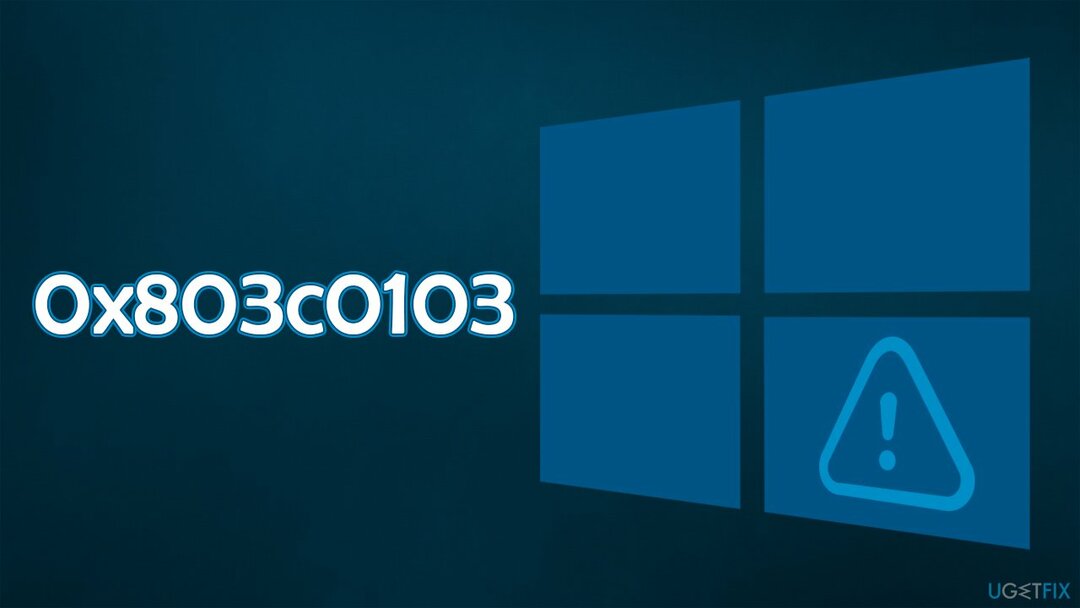
Anstatt diesen nützlichen Rat zu erhalten, stoßen einige Leute auf Fehler bei der Fehlerbehebung – 0x803c0103 ist einer der häufigsten. An dieser Stelle geraten Benutzer in die Falle, da sie nun auch die fehlerhafte Fehlerbehebung beheben müssen. Glücklicherweise gibt es mehrere Methoden, um das Problem zu beheben.
In den meisten Fällen liegt das Problem in der Beschädigung der Systemdatei im Zusammenhang mit den Windows-Update-Funktionen. Aus diesem Grund würden Sie ein PC-Reparaturtool ausführen ReimageMac-Waschmaschine X9, die Ihr Gerät auf häufig auftretende Probleme überprüfen und diese automatisch für Sie beheben kann. Tatsächlich könnte es beschädigte Systemdateien reparieren, was Ihnen helfen würde, die folgenden manuellen Schritte zu vermeiden und dabei Zeit zu sparen. Wenn das nicht geholfen hat, fahren Sie mit den manuellen Anweisungen fort.
Methode 1. Verwenden Sie SFC und DISM
Um ein beschädigtes System zu reparieren, müssen Sie die lizenzierte Version von. erwerben Reimage Reimage.
Um beschädigte Systemdateien zu beheben, sollten Sie eine Eingabeaufforderung mit erhöhten Rechten verwenden und SFC- und DISM-Scans ausführen.
- Typ cmd Klicken Sie in der Windows-Suchleiste mit der rechten Maustaste auf Eingabeaufforderung, und wählen Sie Als Administrator ausführen
- Wann Benutzerkontensteuerung taucht auf, klick ja
- Geben Sie den folgenden Befehl ein und drücken Sie Eingeben:
sfc /scannow - Sobald der Scan abgeschlossen ist und angezeigt wird, dass die Dateibeschädigung behoben wurde, Neustart dein System. Wenn SFC wäre nicht in der Lage zu beheben die Dateiintegritätsverletzungen, verwenden Sie den folgenden Befehl:
DISM /Online /Cleanup-Image /RestoreHealth - Starten Sie schließlich das System neu und prüfen Sie, ob das geholfen hat.
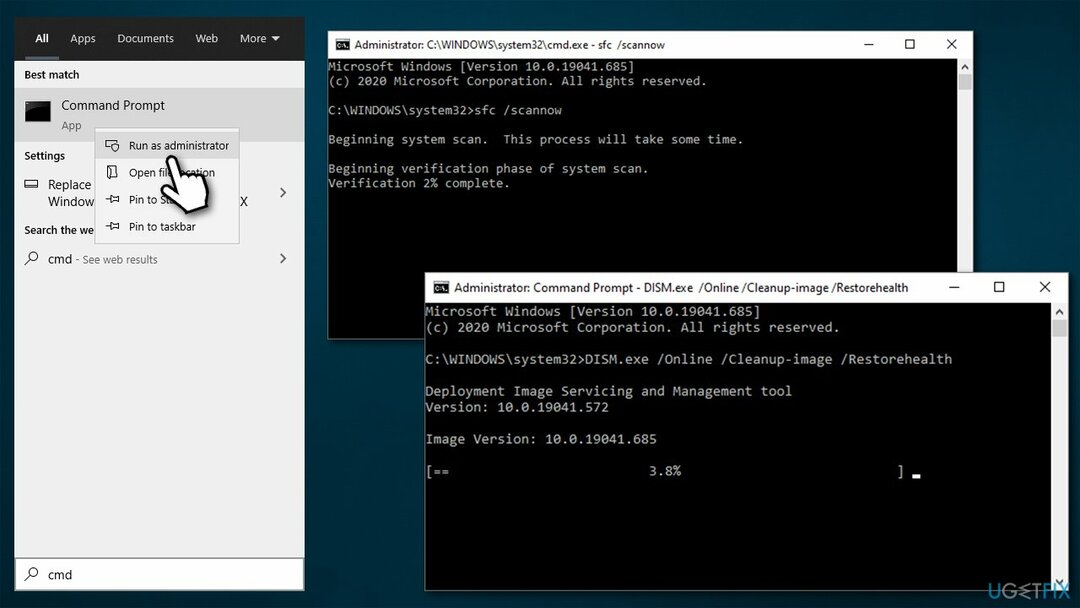
Methode 2. Windows Update-Komponenten zurücksetzen
Um ein beschädigtes System zu reparieren, müssen Sie die lizenzierte Version von. erwerben Reimage Reimage.
Wenn das Reparieren von Windows-Systemdateien nicht geholfen hat, könnte es sich um ein Problem mit Update-Komponenten handeln. Sie können dies auch über die Eingabeaufforderung tun:
- Offen Eingabeaufforderung als Administrator wieder
- Kopieren Sie die folgenden Befehle und fügen Sie sie ein, und drücken Sie nach jedem die Eingabetaste:
Netto-Stoppbits
Netzstopp wuauserv
net stop appidsvc
net stop cryptsvc
Entf „%ALLUSERSPROFILE%\\Anwendungsdaten\\Microsoft\\Network\\Downloader\\*.*“
rmdir %systemroot%\\SoftwareDistribution /S /Q
rmdir %systemroot%\\system32\\catroot2 /S /Q
regsvr32.exe /s atl.dll
regsvr32.exe /s urlmon.dll
regsvr32.exe /s mshtml.dll
netsh winsock reset
netsh winsock reset proxy
Nettostartbits
Netzstart wuauserv
net start appidsvc
net start cryptsvc -
Neustart dein PC.
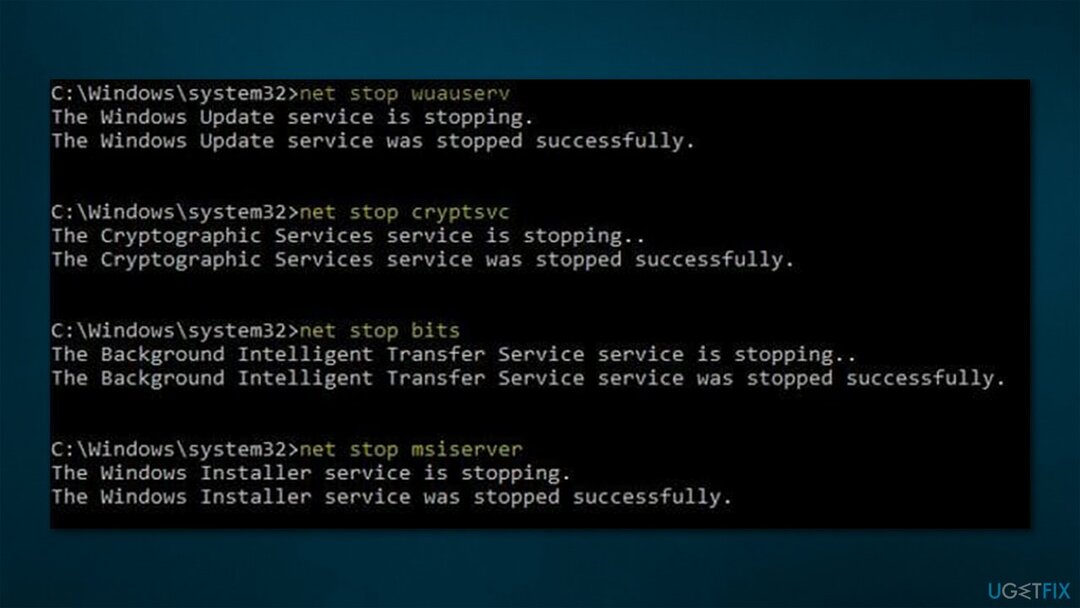
Methode 3. Scannen Sie Ihr System auf Malware
Um ein beschädigtes System zu reparieren, müssen Sie die lizenzierte Version von. erwerben Reimage Reimage.
Schadsoftware[2] kann Windows-Updates deaktivieren, um deren Entfernung zu verhindern. Stellen Sie also sicher, dass keine bösartige Software im Hintergrund ausgeführt wird. Sie können jede seriöse Sicherheitssoftware von Drittanbietern verwenden oder den Microsoft Defender verwenden.
- Typ Windows-Sicherheit in der Windows-Suche und drücken Sie Eingeben
- Wählen Viren- und Bedrohungsschutz und wähle Scan Optionen
- Wählen Microsoft Defender Offline-Scan und klicke Scanne jetzt
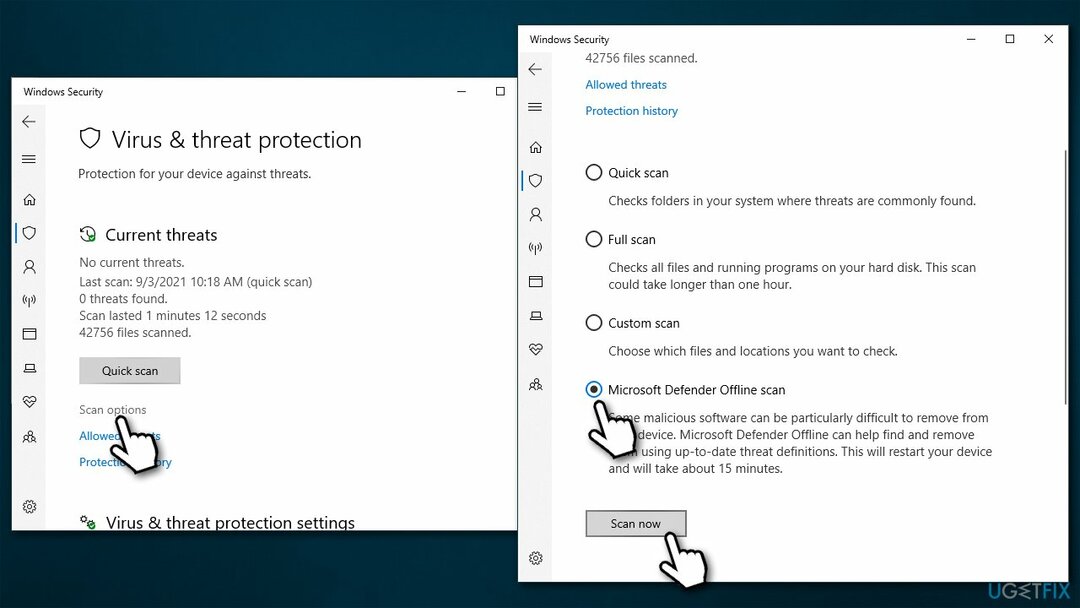
- Ihr Computer wird sofort neu starten und starten Sie einen Tiefenscan
Methode 4. Probleme mit der Internetverbindung beheben
Um ein beschädigtes System zu reparieren, müssen Sie die lizenzierte Version von. erwerben Reimage Reimage.
In einigen Fällen können Sie ihre Systeme aufgrund von Problemen mit der Internetverbindung möglicherweise nicht aktualisieren.
- Offen Eingabeaufforderung als Administrator
- Geben Sie den folgenden Befehl ein und drücken Sie Eingeben:
netsh winsock reset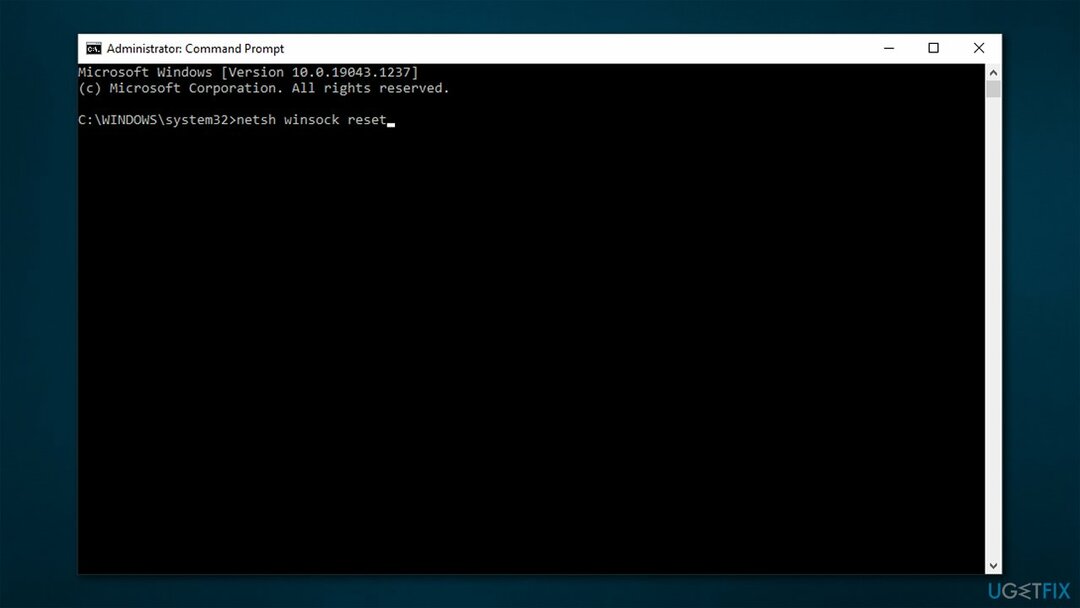
- Neustart Ihr Gerät.
Methode 5. Windows zurücksetzen
Um ein beschädigtes System zu reparieren, müssen Sie die lizenzierte Version von. erwerben Reimage Reimage.
Wenn Ihnen keine der oben genannten Lösungen geholfen hat, den Fehler 0x803c0103 zu beheben und Sie Windows immer noch nicht aktualisieren können, sollten Sie das System zurücksetzen. Bevor Sie fortfahren, trennen Sie alle Peripheriegeräte (Drucker, Kameras, Scanner usw.) außer Maus und Tastatur. Vielleicht möchten Sie auch eine Kopie Ihrer persönlichen Dateien für alle Fälle erstellen.
- Klicken Sie mit der rechten Maustaste auf Anfang und klicke Einstellungen
- Gehe zu Updates & Sicherheit Sektion
- Wählen Erholung auf der Linken
- Unter Diesen PC zurücksetzen, klicken Loslegen
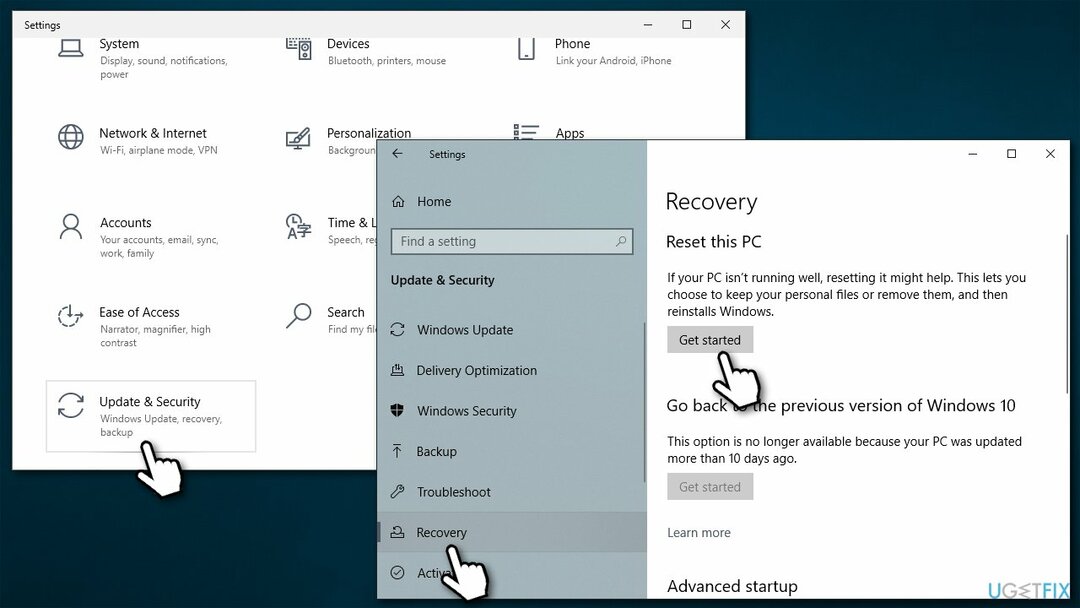
- Wählen Behalte meine Dateien und Cloud-Download
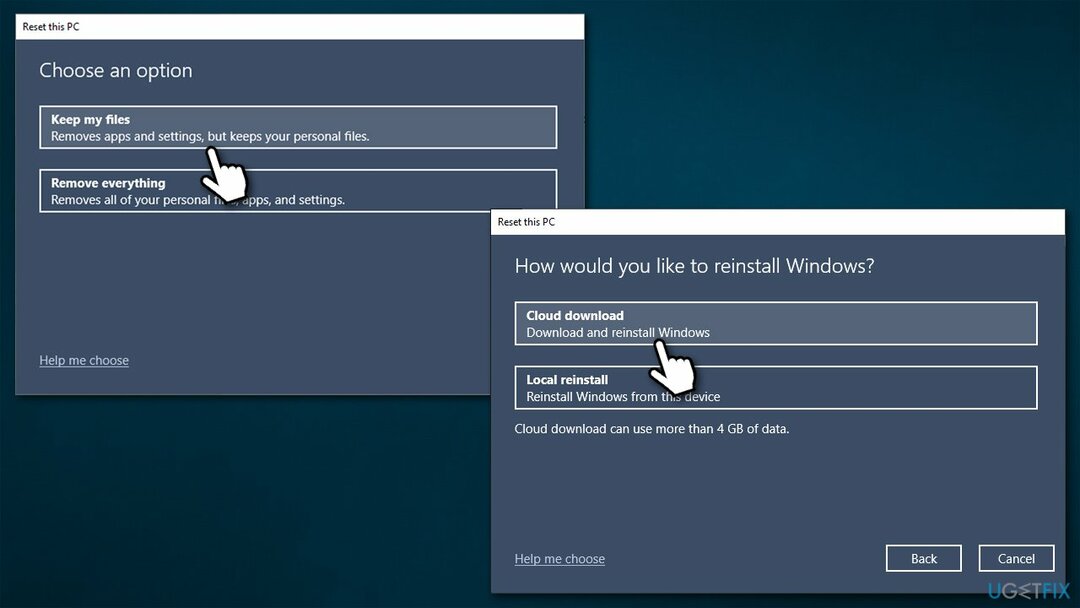
- Die erforderlichen Dateien werden dann heruntergeladen und installiert
- Ihr PC wird Neustart.
Repariere deine Fehler automatisch
Das Team von ugetfix.com versucht sein Bestes zu tun, um den Benutzern zu helfen, die besten Lösungen zur Beseitigung ihrer Fehler zu finden. Wenn Sie sich nicht mit manuellen Reparaturtechniken abmühen möchten, verwenden Sie bitte die automatische Software. Alle empfohlenen Produkte wurden von unseren Fachleuten getestet und freigegeben. Tools, mit denen Sie Ihren Fehler beheben können, sind unten aufgeführt:
Angebot
mach es jetzt!
Fix herunterladenGlück
Garantie
mach es jetzt!
Fix herunterladenGlück
Garantie
Wenn Sie Ihren Fehler mit Reimage nicht beheben konnten, wenden Sie sich an unser Support-Team. Bitte teilen Sie uns alle Details mit, die wir Ihrer Meinung nach über Ihr Problem wissen sollten.
Dieser patentierte Reparaturprozess verwendet eine Datenbank mit 25 Millionen Komponenten, die jede beschädigte oder fehlende Datei auf dem Computer des Benutzers ersetzen können.
Um ein beschädigtes System zu reparieren, müssen Sie die lizenzierte Version von. erwerben Reimage Tool zum Entfernen von Malware.

Um völlig anonym zu bleiben und den ISP und die Regierung vor Spionage auf dich solltest du anstellen Privater Internetzugang VPN. Es ermöglicht Ihnen, sich völlig anonym mit dem Internet zu verbinden, indem Sie alle Informationen verschlüsseln, Tracker, Werbung und schädliche Inhalte verhindern. Am wichtigsten ist, dass Sie die illegalen Überwachungsaktivitäten stoppen, die die NSA und andere Regierungsinstitutionen hinter Ihrem Rücken durchführen.
Während der Nutzung des Computers können jederzeit unvorhergesehene Umstände eintreten: Er kann sich aufgrund eines Stromausfalls abschalten, u. a Blue Screen of Death (BSoD) kann auftreten, oder zufällige Windows-Updates können den Computer beschädigen, wenn Sie einige Zeit weg waren Protokoll. Dadurch können Ihre Schularbeiten, wichtige Dokumente und andere Daten verloren gehen. Zu genesen verlorene Dateien können Sie verwenden Datenwiederherstellung Pro – es durchsucht Kopien von Dateien, die noch auf Ihrer Festplatte verfügbar sind, und ruft sie schnell ab.